SharePointOnlineドキュメントセットを使用してコンテンツを管理する

Microsoft Office365製品スイートの1つであるSharePointOnlineでは、ドキュメントセットを使用すると、効率的にプロジェクトごとにドキュメントをグループ化し、管理できます。
ほとんどの他のアプリに名前を付けて保存として知られているコマンドが呼び出されるのE XPORT OneNoteの2013年にこのコマンドを使用するには、別の名前または場所でファイルを保存することができます。
[ファイル]タブをクリックまたはタップして、[エクスポート]を選択します。
[現在のエクスポート]ペインが右側に表示されます。
キーボードとマウスを使用している場合は、Ctrlキーを押しながら複数のページをクリックして、同じファイル内の複数のページをエクスポートできます。
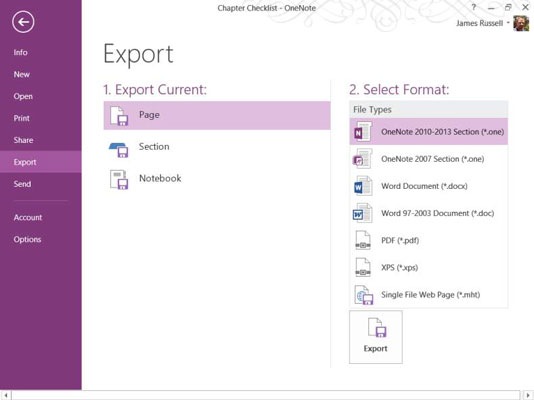
[ページ]、[セクション]、または[ノートブック]を選択し、エクスポートする形式を選択して、[エクスポート]ボタンをクリックまたはタップします。
[名前を付けて保存]ウィンドウが表示されます。これは、保存とエクスポートの概念がまだすべてのインターフェイス要素に適用されていないことを示しています。
ノートブック全体をエクスポートする場合、エクスポート先の形式には3つの選択肢があります。
OneNoteパッケージファイル:この形式では、.onepkgファイル拡張子が使用されます。
ポータブルドキュメント形式:このユビキタス形式は.pdf拡張子を使用し、PDFをサポートするすべてのデバイスと互換性があります。これには、ほとんどのデバイスが含まれます。
XML Paper Specification: MicrosoftはXPS形式を設計しました。これは、使いやすさの点ではPDFに似ていますが、XMLを使用してコンパイルされています。この形式は、Windows8のMicrosoftReader、およびWindows7とWindows8の[印刷]ダイアログボックスに表示されるMicrosoftXPS DocumentWriterと互換性があります。
セクションまたはページをエクスポートする場合、次の選択肢もあります。
OneNote 2010–2013セクション: .oneファイル拡張子を使用するこの形式は、OneNoteファイル形式の最新バージョンです。
OneNote 2007セクション:この形式も.one拡張子を使用しますが、OneNote 2010–2013形式よりも限定された機能セットをサポートします。
Word文書: 2007〜 2013年に使用されたWord形式をサポートし、この形式は.docx形式を使用します。
Word 97–2003ドキュメント: .doc拡張子を使用するこの古い形式は、古いバージョンのWordをサポートします。
単一ファイルのWebページ:この形式は、MIME HTMLドキュメント形式.mht(.mhtmlの短縮バージョン)を使用します。これにより、Webページ全体が単一のファイルに保存されます。
たとえば、現在のノートブックを保存することを選択し、[名前を付けて保存]ウィンドウが表示されたら、代わりに現在選択されている1つまたは複数のセクションを保存することを選択した場合は、[保存]の下の[ページ範囲]セクションにある適切なラジオボタンから行うことができます。 [タイプとして]ドロップダウンリスト。
[保存]をクリックまたはタップして、ファイルをエクスポートします。
Microsoft Office365製品スイートの1つであるSharePointOnlineでは、ドキュメントセットを使用すると、効率的にプロジェクトごとにドキュメントをグループ化し、管理できます。
SharePointでのタグ付けは、コンテンツの可視性と検索性を向上させるための重要な手法です。
Excelのソルバーが表示するエラーメッセージの意味を理解し、最適な解決策を見つける方法について詳しく解説します。
Excelの[GRG非線形]タブには、GRG非線形解法を使用しているときにソルバーが機能する方法を管理するためのボタンとボックスがあります。オプションを利用し、最適な解決策を得るためのステップを解説します。
SharePointをPower BIと統合する方法と、レポートをSharePointサイトに接続する方法をLuckyTemplates.comから学びます。
個人やグループがコミュニケーション、コラボレーション、共有、接続できるSharePointソーシャルネットワーキングツールの使用方法を学びます。
SharePoint列のデータ入力を検証する方法を学び、データの整合性を確保するための実践的なソリューションを提供します。
Smartsheet は、プロジェクトの管理、ワークフローの構築、チームとの共同作業を可能にする動的な作業プラットフォームです。
SharePoint は、さまざまなワークフロー アプリケーション、「リスト」データベース、その他の Web コンポーネント、およびビジネス グループの共同作業を制御するためのセキュリティ機能を使用する Web ベースのコラボレーション システムです。
Van Nien Calendar は、携帯電話でカレンダーを表示するアプリケーションです。携帯電話で太陰太陽の日付をすぐに確認できるため、重要な仕事を計画することができます。

![Excelの[ソルバーオプション]ダイアログボックスで[GRG非線形]タブを使用する方法 Excelの[ソルバーオプション]ダイアログボックスで[GRG非線形]タブを使用する方法](https://luckytemplates.com/resources2/images/68824-content-1.jpg)





